| |
|
|
|
|
|
|
|
|
|
以上操作的当前登录计算机的域帐户要属于 Domain Admins 组的用户或属于被连接计算机的本地 Administrators 组的用户。 |
|
|
一、远程开启和连接管理注册表
1、在运行菜单中输入 regetdit 命令并单击“确定”按钮,如下图所示:
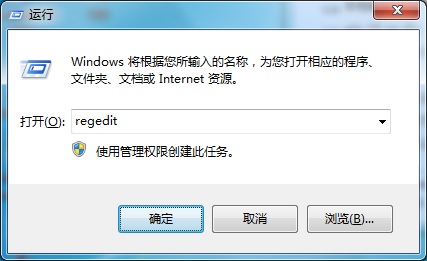
2、单击“文件-连接网络注册表”菜单,输入你要连接的计算机名称或IP地址,如下图所示:
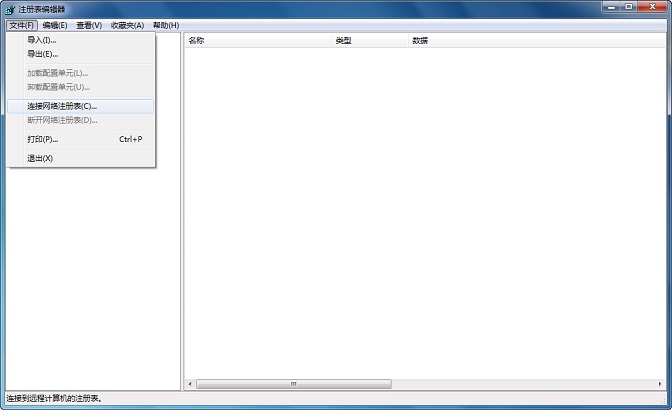
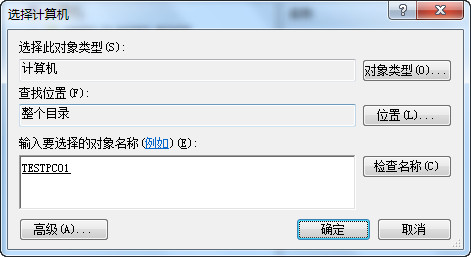
3、单击“确定”按钮,打开如下图所示就表明已经成功连接到指定计算机的注册表了。
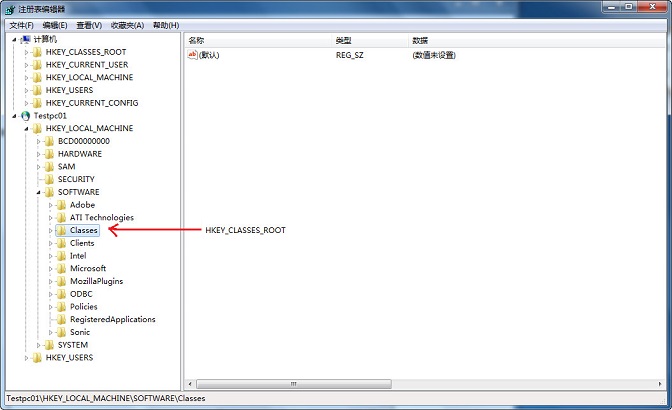
说明:如在连接时报以下错误,需要启用 RemoteRegistry 服务。
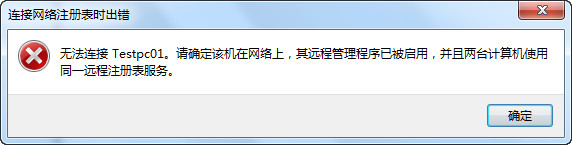
启用 RemoteRegistry 服务:
方法一、通过林阳域内计算机扫描与管理系统 远程启用 RemoteRegistry 服务。
1、输入你要连接的计算机名称/IP地址,使用当前登录凭证,单击“计算机信息查看及管理”按钮,如下图所示:
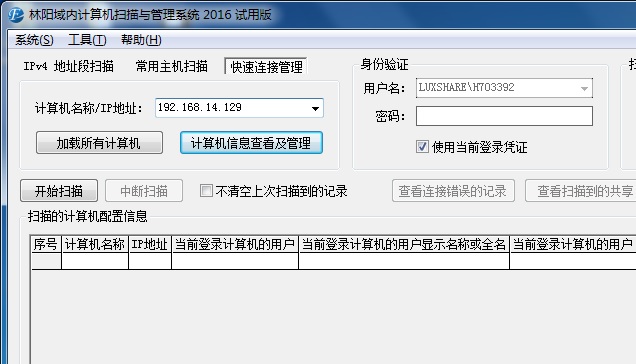
2、单击“服务”标签,双击“RemoteRegistry”服务列表,如下图所示:
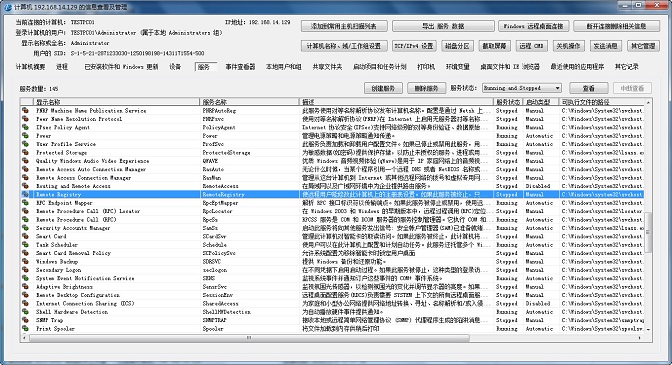
3、选择启动类型为“Automantic”,单击“更改”按钮,如下图所示:
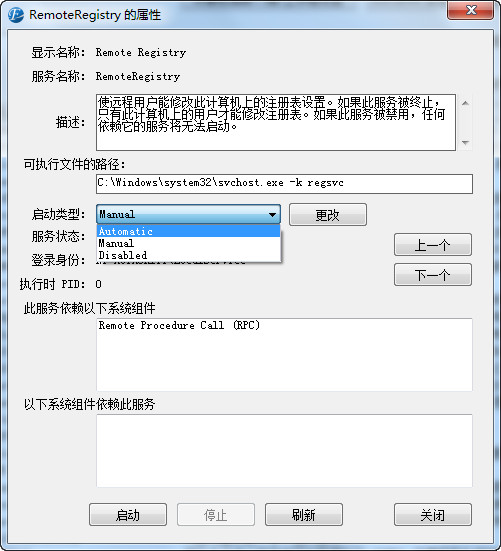
4、单击“启动”按钮就可以启动 RemoteRegistry 服务了,如下图所示:
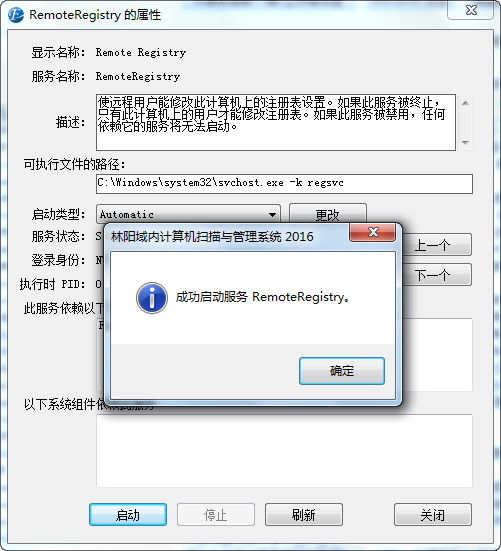
方法二、通过计算机管理连接另一台计算机启用 Remote Registry 服务。
参照“利用计算机管理连接到另一台计算机”连接成功后,直接找到 Remote Registry 服务启用即可。
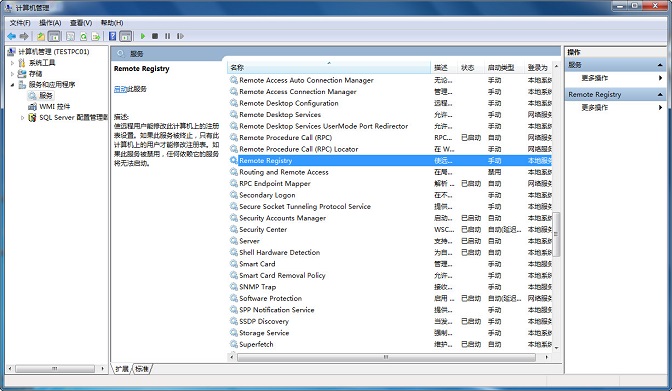
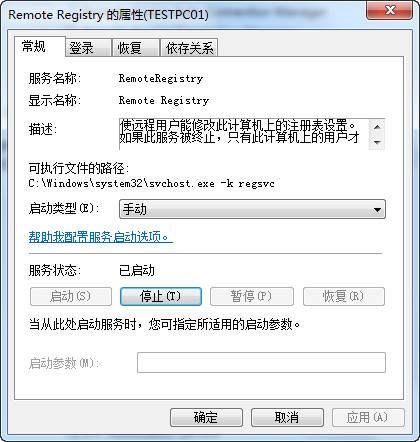
二、远程连接和管理组策略
1、在运行菜单中输入 MMC 命令并单击“确定”按钮,如下图所示:
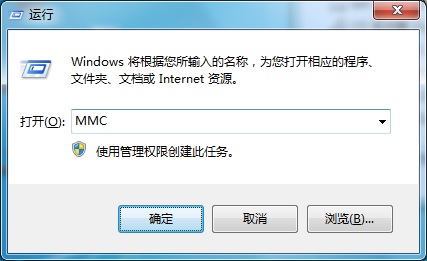
2、单击“文件-添加/删除管理单元”菜单,如下图所示:
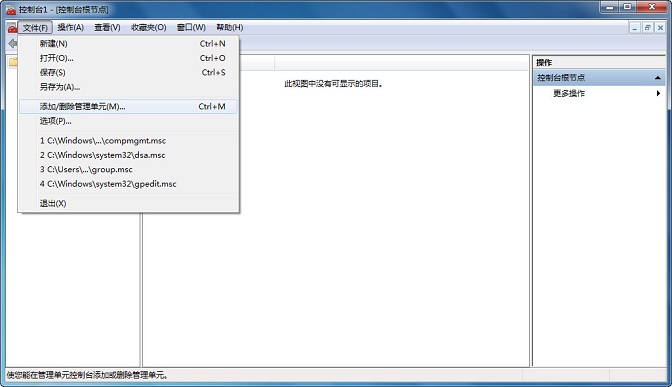
3、选择“组策略对象编辑器”列表,单击“添加”按钮,如下图所示:
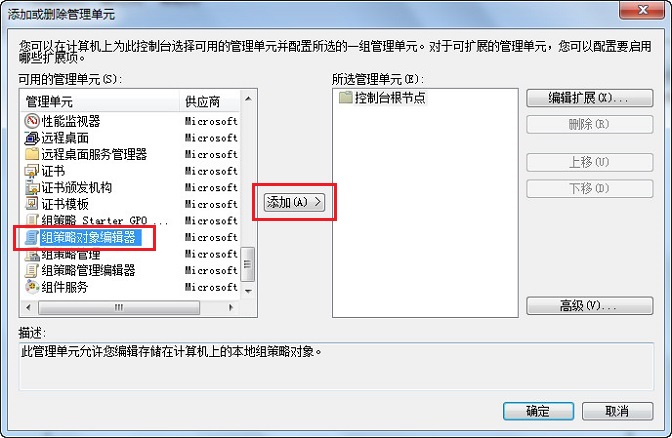
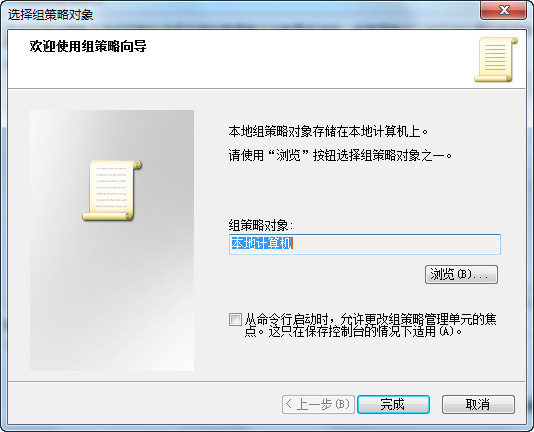
4、单击“浏览”按钮,选择“另一台计算机”,输入计算机名称或IP地址,如下图所示:
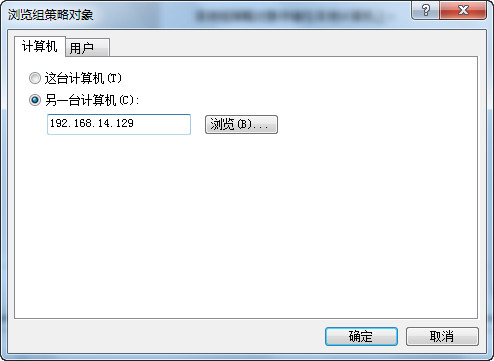
5、单击“确定”按钮,如下图所示:
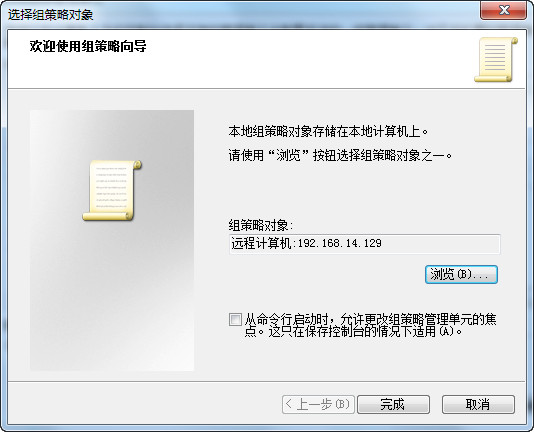
6、单击“完成”按钮,打开如下图所示就表明已经成功连接上指定计算机的组策略了。
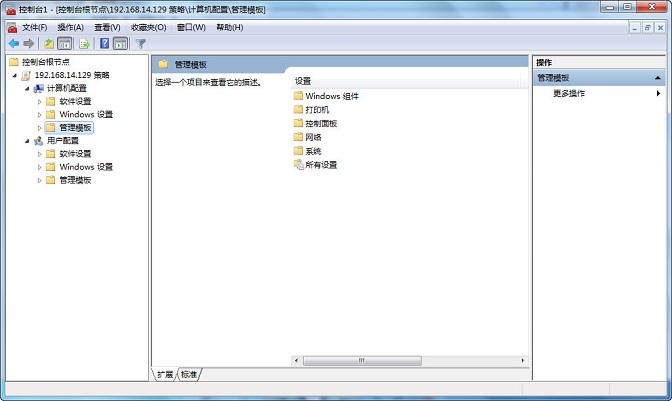
说明:连接时报如下图所示错误时,可以偿试用计算机IP地址进行连接,或在被连接的计算机上执行“解决 RPC 服务器不可用等问题”的一键修复操作即可。
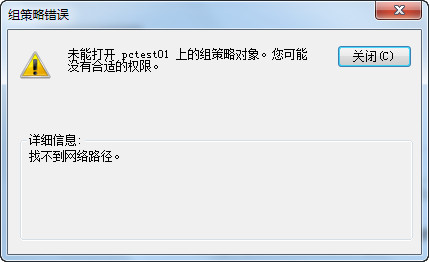
三、利用计算机管理连接到另一台计算机
1、在桌面的计算机图标上单击鼠标右键单击“管理”菜单,如下图所示:
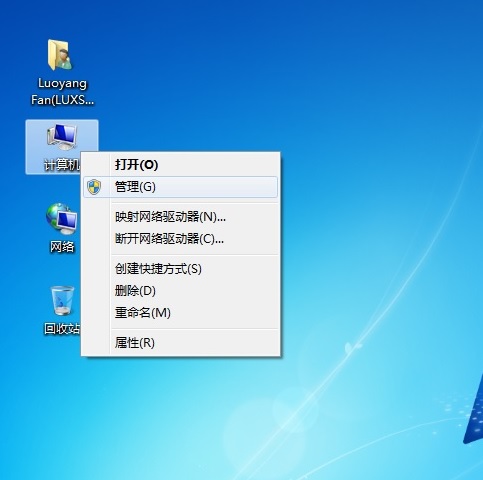
2、在计算机管理上单击鼠标右键单击“连接到另一台计算机(C)...”菜单,如下图所示:
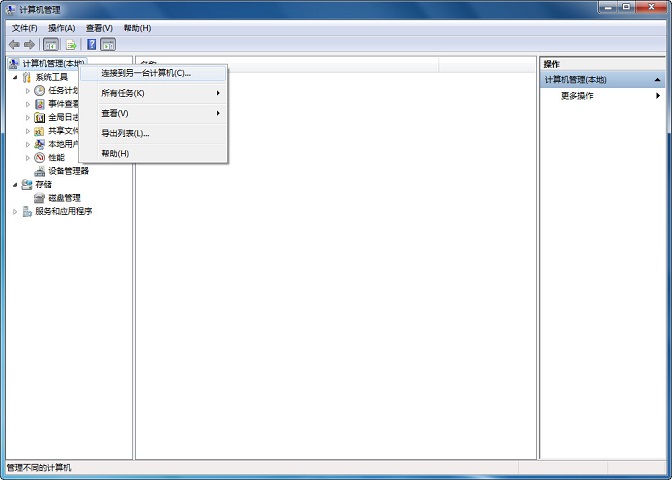
3、选择“另一台计算机(A):”,输入你要连接的计算机名称或IP地址,如下图所示:
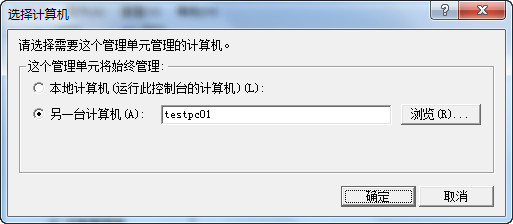
4、单击“确定”按钮,打开如下图所示就表明已经成功连接到另一台计算机了。
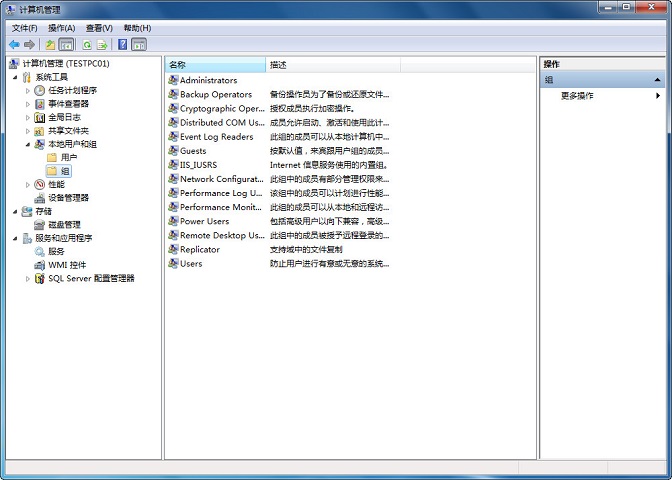
说明:连接时报如下图所示错误时,请先确认计算机是否开机,再分别偿试用计算机名称或IP地址进行连接,或在被连接的计算机上执行“解决 RPC 服务器不可用等问题”的一键修复操作即可。
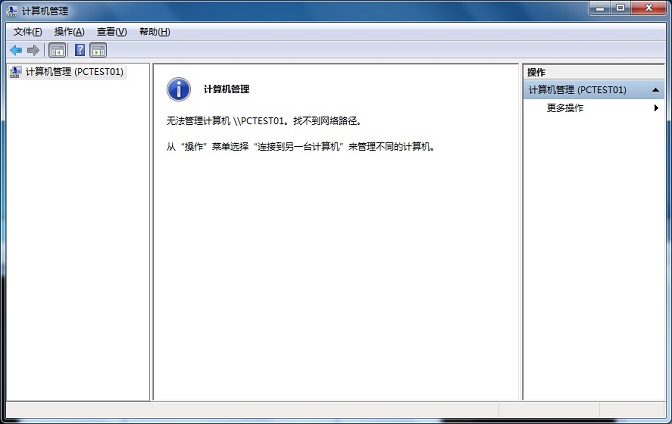
四、远程连接和管理任务计划
1、在运行菜单中输入 MMC 命令并单击“确定”按钮,如下图所示:
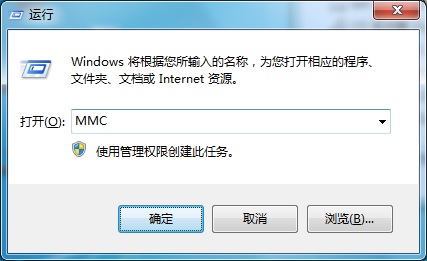
2、单击“文件-添加/删除管理单元”菜单,如下图所示:
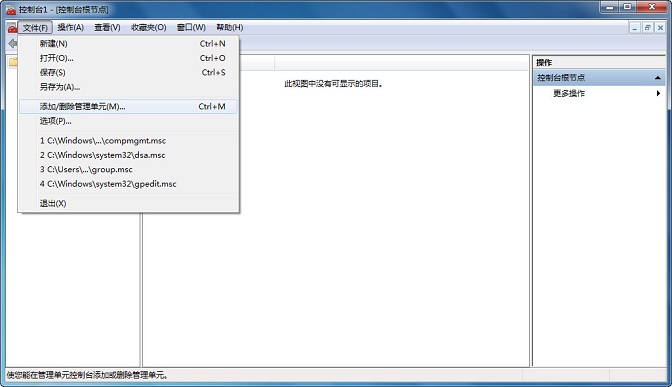
3、选择“任务计划程序"列表,单击“添加”按钮,如下图所示:
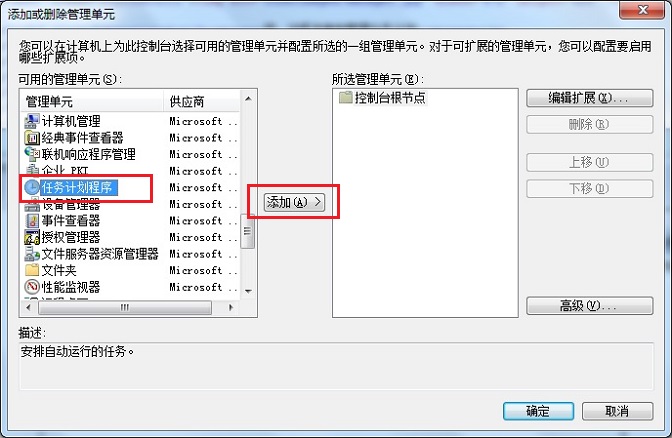
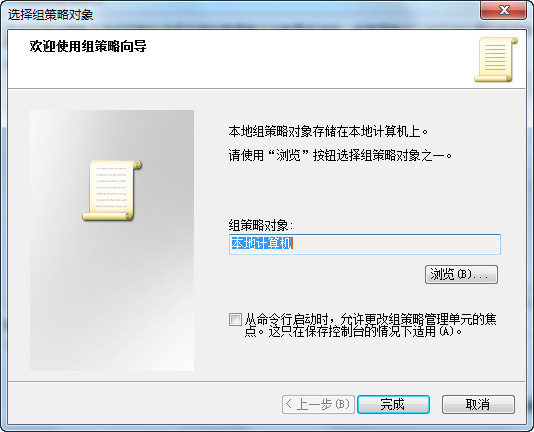
4、单击“浏览”按钮,选择“另一台计算机”,输入计算机名称或IP地址,如下图所示:
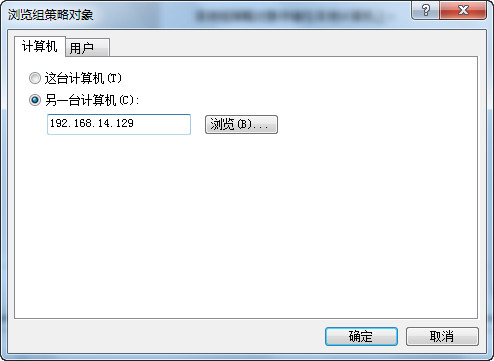
5、单击“确定”按钮,如下图所示:
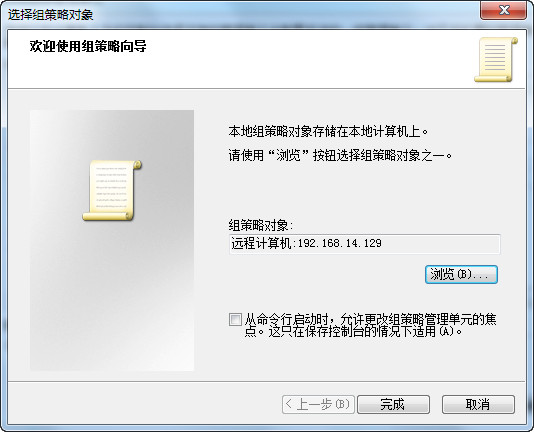
6、单击“完成”按钮,打开如下图所示就表明已经成功连接上指定计算机的任务计划程序了。
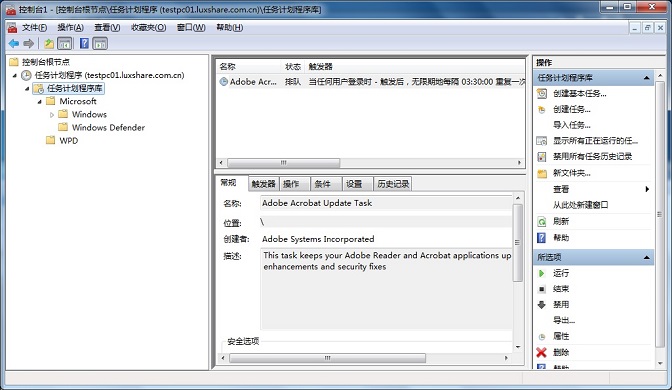
五、远程批量关闭计算机或重新启动计算机
1、在运行菜单中输入 shutdown -i 命令并单击“确定”按钮,如下图所示:
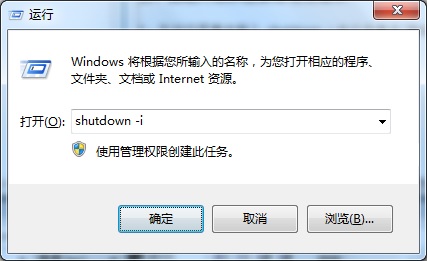
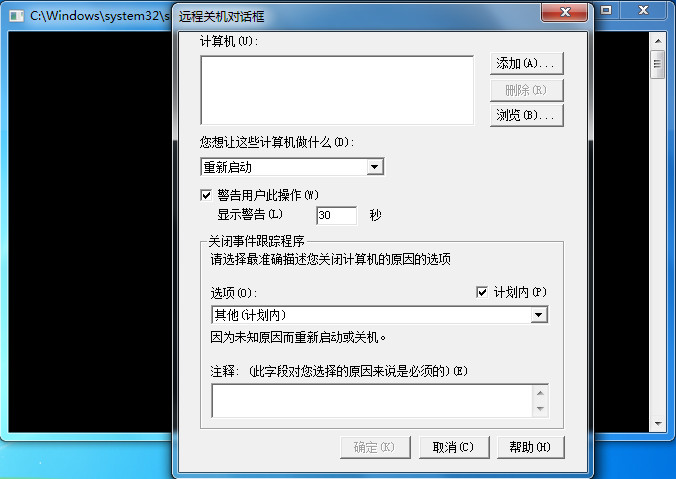
2、单击“添加”按钮,输入你要操作的计算机名称或IP地址,如下图所示:

3、输入完成后,单击“确定”按钮,选择你要执行的操作及注释,再单击“确定”按钮就开始执行相关操作了,如下图所示:
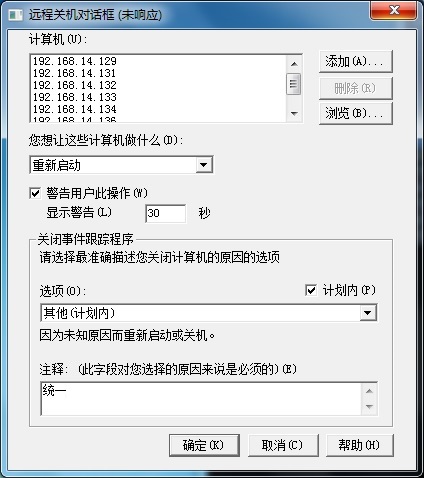
4、在执行过程中会显示错误执行记录如下图所示:
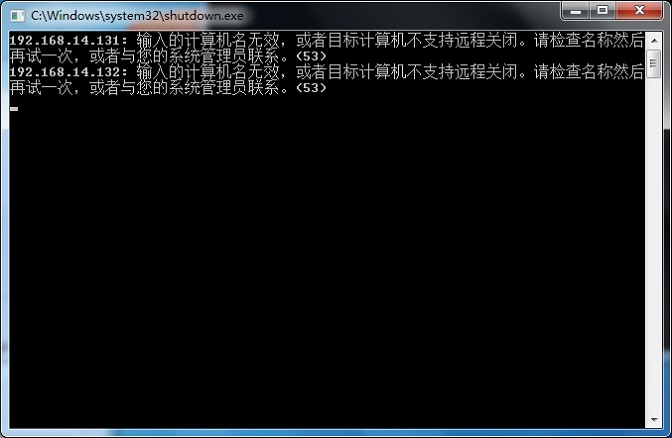
六、AD 组管理员可以更新成员列表
我们在设置共享文件夹时通常会以 AD 组为单元进行设置文件夹的安全性,或各部门都建有自己部门的邮件群组,我们在日常管理操作中最多的是这些 AD 组成员的管理。
当 AD 组成员列表需要经常变更时,我们可以指定一些部门主管或部门助理让他们自行管理他们部门的一些 AD 组,这样我们做 IT 的工作量就减小了,呵呵,我们只需在相应的 AD 组上设置管理者,并勾选管理员可以更新成员列表即可,如下图所示:
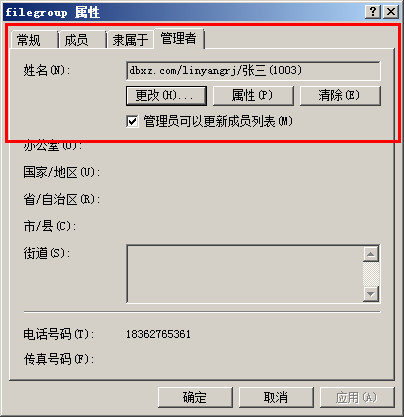
通过以上的设置,那么我们指定的一些部门主管或部门助理如何自行去更新这些 AD 组成员列表呢?
最简单及最安全的方法是在他们的桌面上新建一个快捷方式,输入 rundll32 dsquery,OpenQueryWindow 命令,如下图所示:
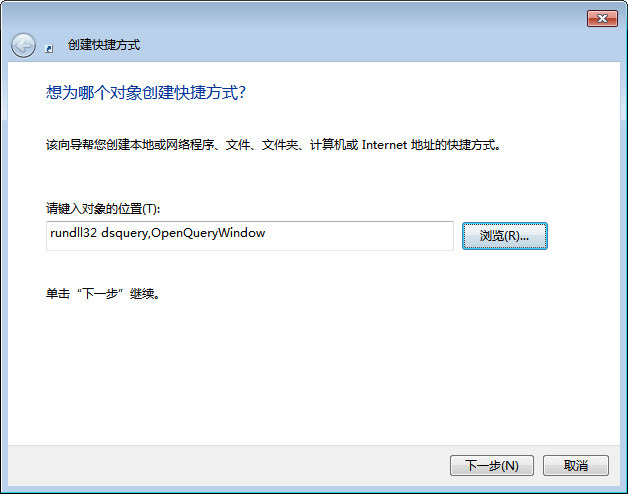
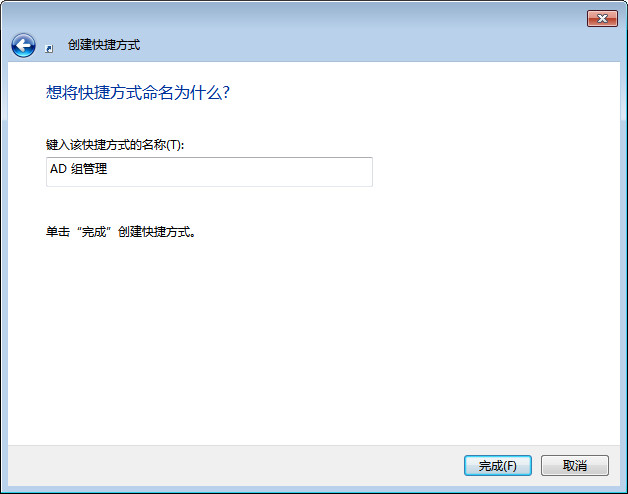
创建完成后,打开我们刚才新建的快捷键,先查找自己要管理的 AD 组,再自行管理 AD 组成员列表即可。
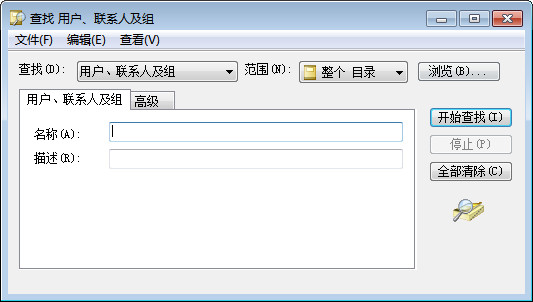
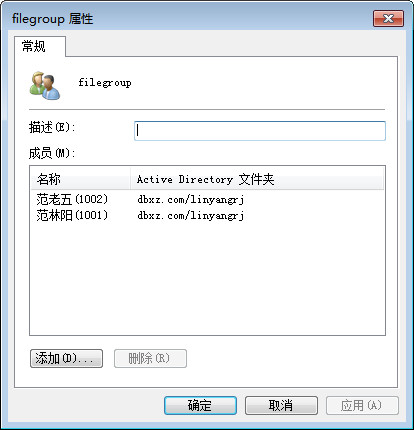
七、远程修改域中的计算机名称
我们这里介绍的是在域控制器上用 netdom renamecomputer 命令进行远程修改域中的计算机名称,这里我们修改域计算机 USERA-PC12 的名称为 US12。
在域控制器上打开CMD,输入 netdom renamecomputer USERA-PC12 /newname:US12 /userd:dbxz\administrator /passwordd:xxxxxxxxx /force /reboot:30 命令,如下图所示:
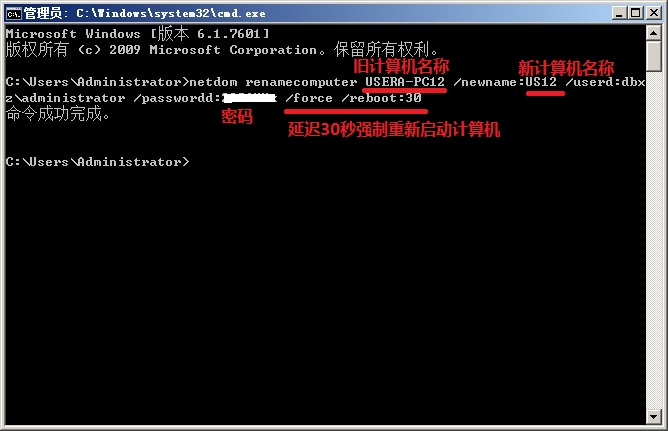
通过上面的命令就完成了域计算机名称的修改,用户端电脑只需重新启动即可,如下图所示:
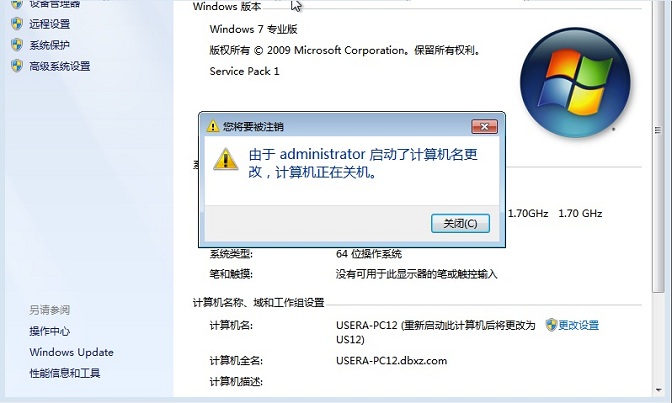
当然你也可以在域控制器上用我们的林阳域计算机扫描与管理系统修改域计算机的名称,如下图所示:
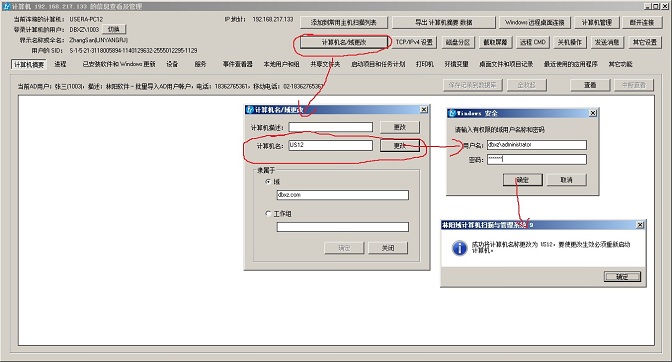
八、修改域用户的名称
1、我们下面来演示用脚本修改“老范”这个域用户的名称为“老范(1001)”,如下图所示:
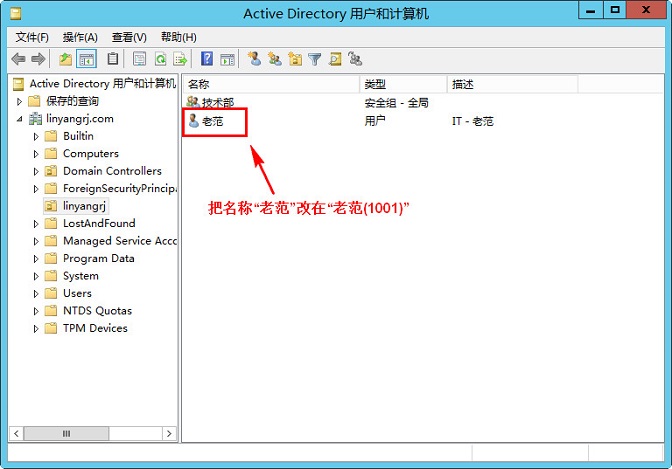
2、在 Windows PowerShell 中输入:Rename-ADObject -Identity "CN=老范,OU=linyangrj,DC=linyangrj,DC=com" -NewName 老范(1001),按回车键即可,如下图所示:
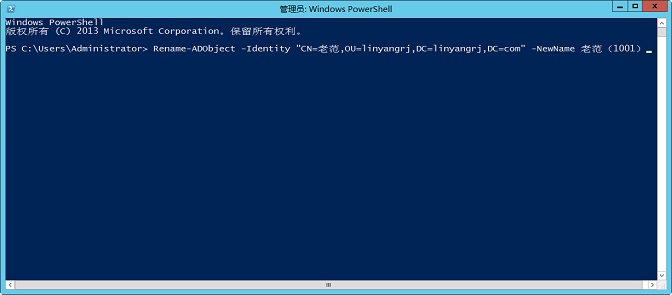
3、刷新域用户列表,发现域用户的名称已经变更过来了,如下图所示:
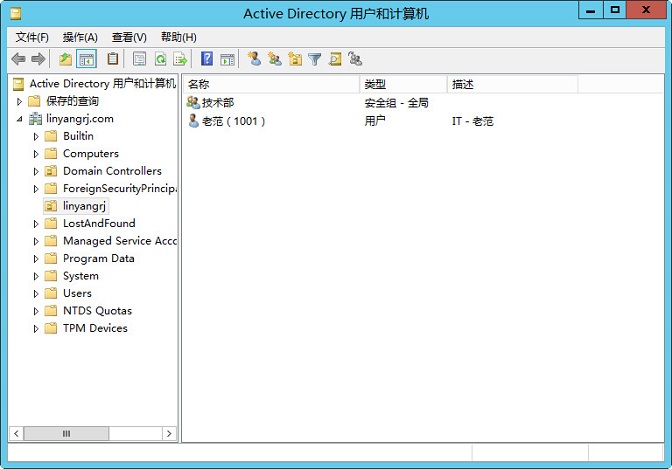
九、域用户自行查看域帐户密码过期时间
经常有客户在问,部分域用户密码快过期了,要给域用户发一个邮件提醒,其它系统就自带这种提醒功能:
1、让域用户在 CMD 命令提示符中行输入:net user 帐户 /domain,自行查看密码过期时间等信息,如下图所示:
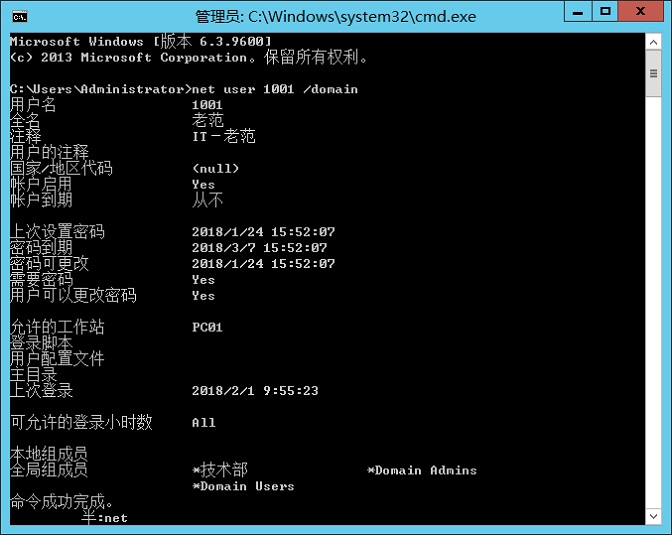
2、下载 Account Lockout and Management Tools 工具,执行 ALTools.exe 进行解压。
把解压后的 acctinfo.dll 文件复制到 C:\Windows\System32 路径下(64 位系统复制到 C:\Windows\SysWOW64 路径下)。
在 CMD 中或运行中输入:regsvr32 c:\windows\system32\acctinfo.dll (64 位系统输入:regsvr32 C:\Windows\SysWOW64\acctinfo.dll) 进行注册,如下图所示:
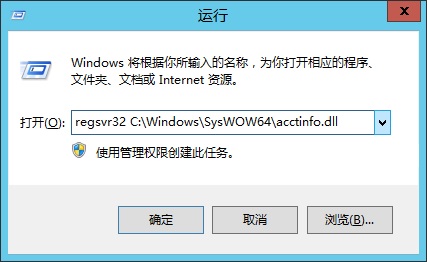
我们再来打开“Active Directory 用户和计算机”查看用户属性就可以了(如果是 64 位系统则通过命令 dsa.msc -32 打开“Active Directory 用户和计算机”),如下图所示:
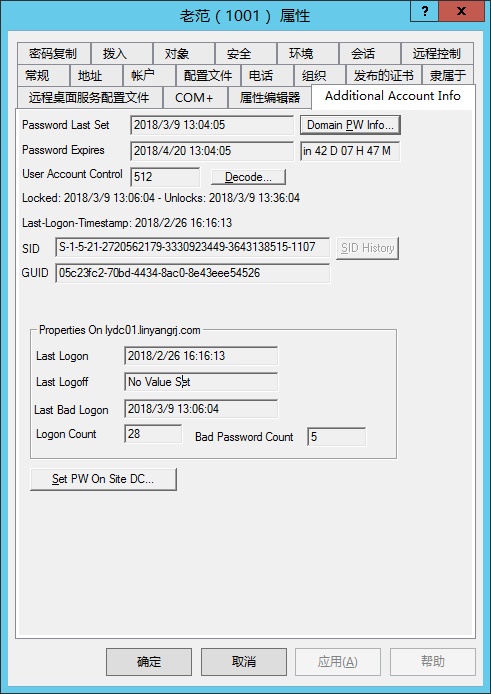
3、当然你也可以直接修改域策略,让系统提前多少天自动提醒域用户密码快过期了,如下图所示:
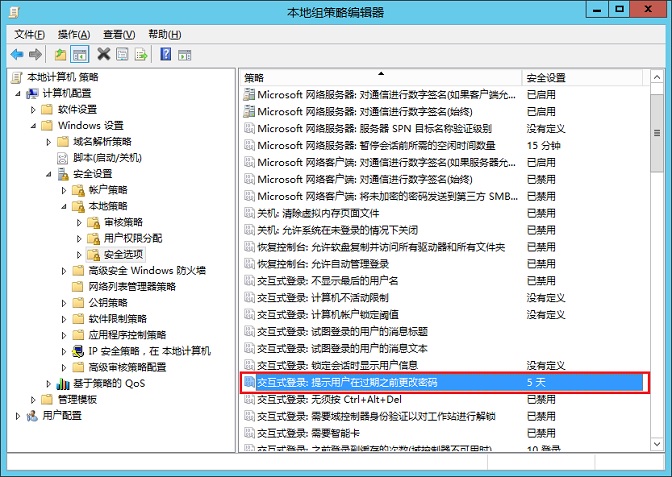
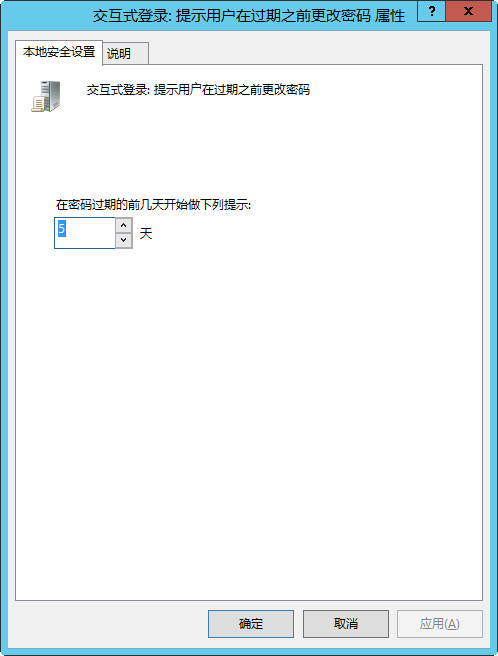
不断更新中,敬请关注...
【点击返回】
|

